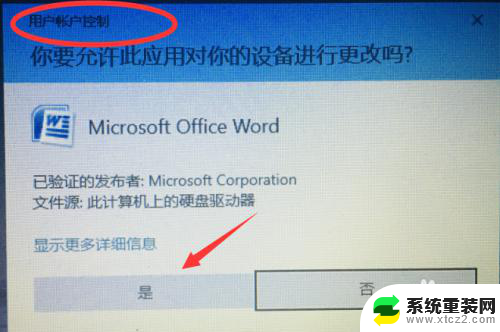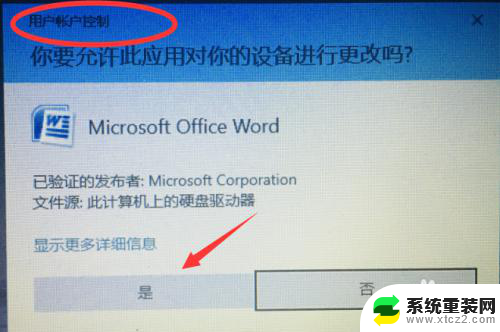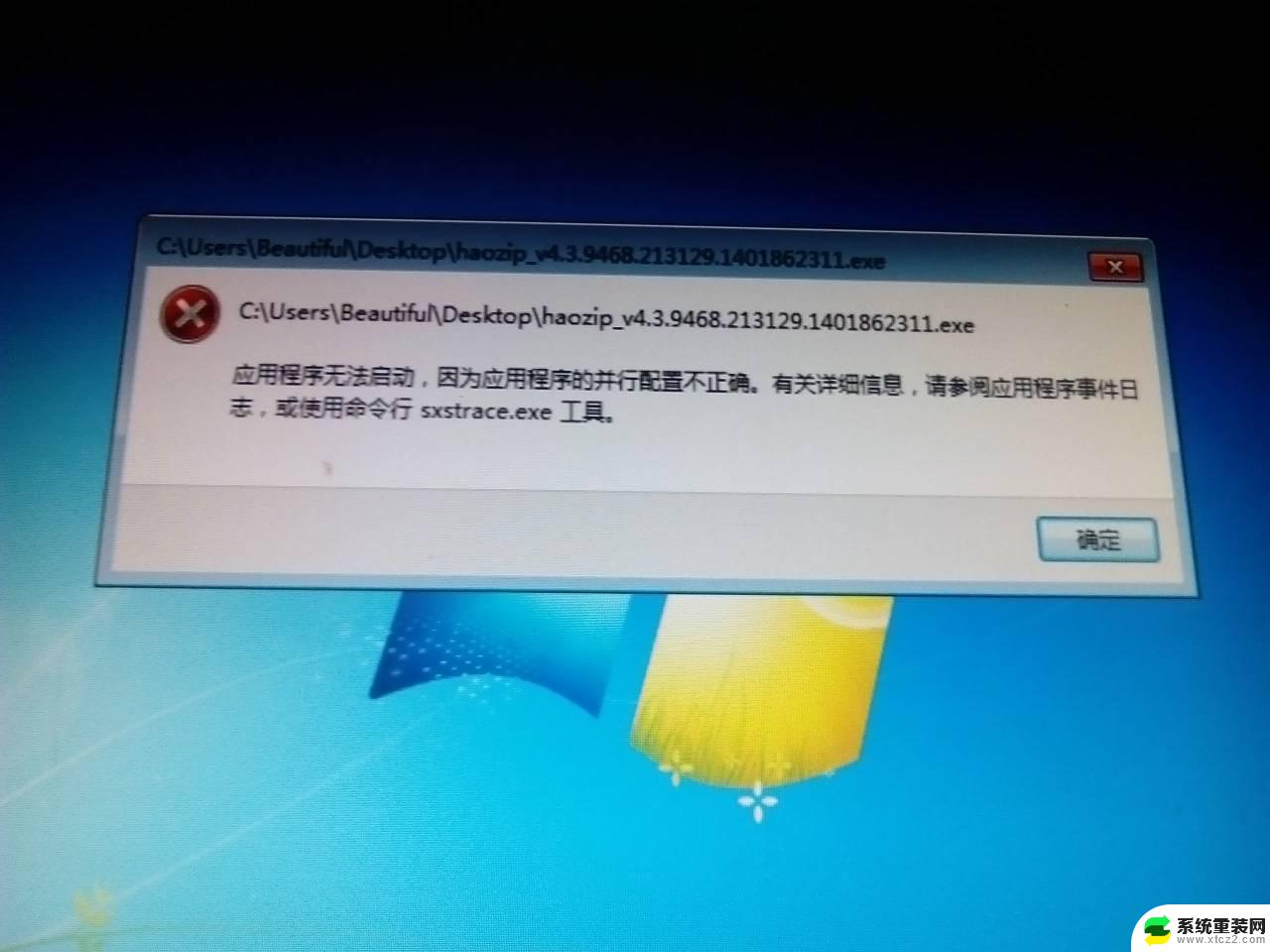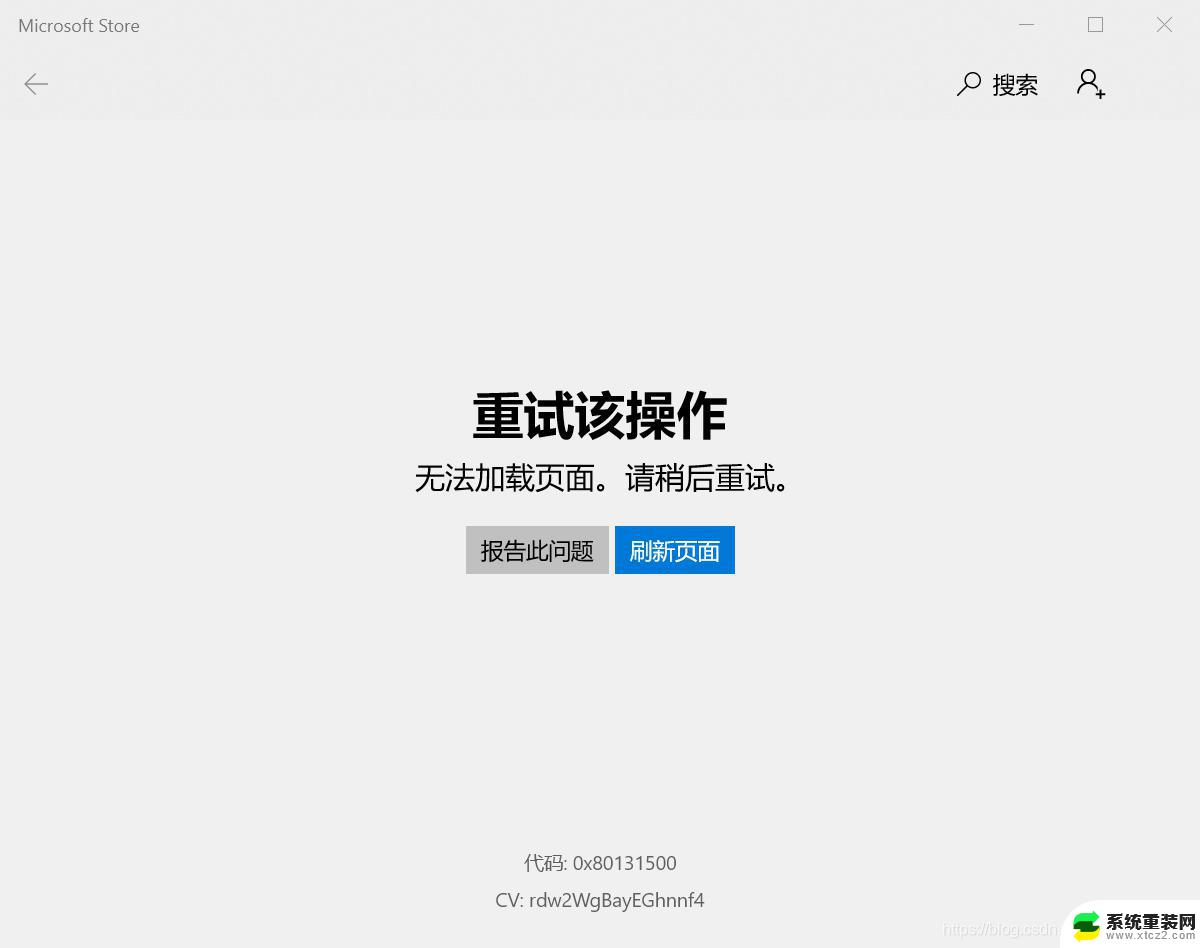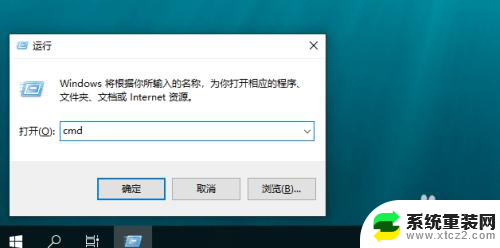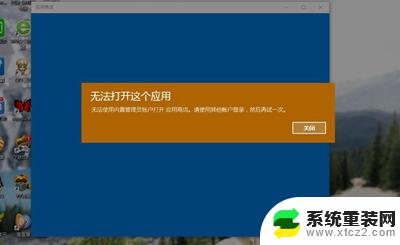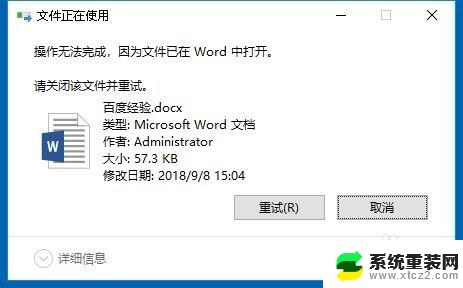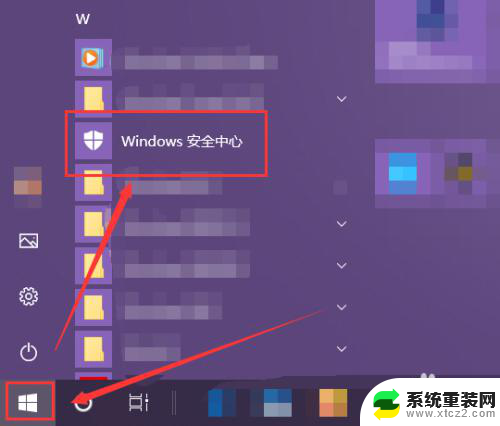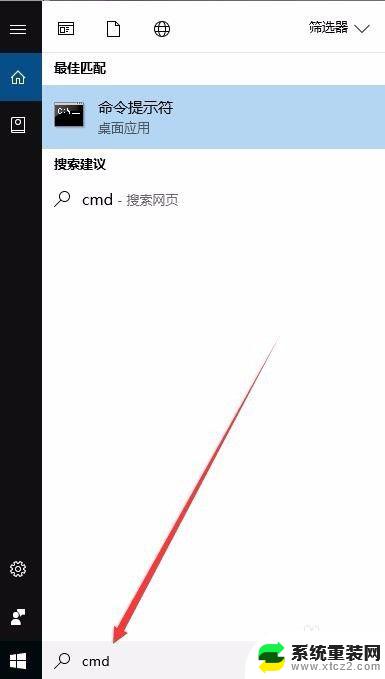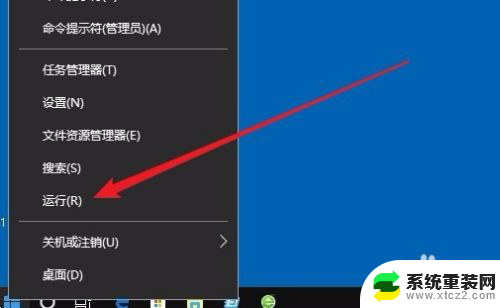win10打开软件询问 win10打开软件为什么要每次询问
更新时间:2023-09-24 13:47:13作者:xtyang
win10打开软件询问,近年来随着技术的不断发展,Win10操作系统作为一款主流的操作系统,被越来越多的人所使用,在使用Win10时,许多用户都会遇到一个共同的问题,那就是每次打开软件时都会被系统询问是否允许该软件进行操作。这种询问的机制,虽然有一定的安全性保障作用,但也给用户带来了一定的不便。为什么Win10在打开软件时要每次询问用户的意见呢?这其中是否存在一些隐藏的原因和目的?让我们一起来深入探讨。
方法如下:
1.打开【此电脑】,点击【控制面板】。
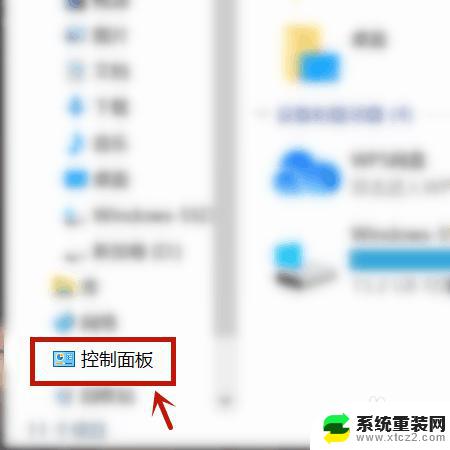
2.点击【系统和安全】。
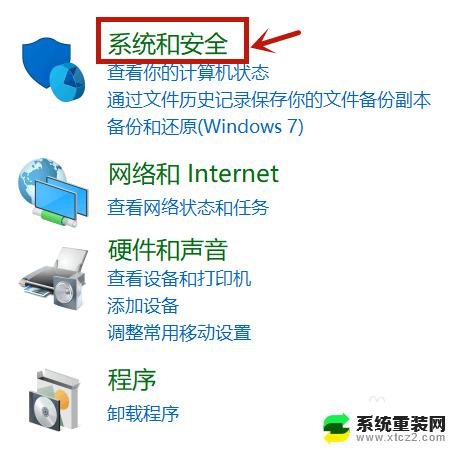
3.点击【安全和维护】。
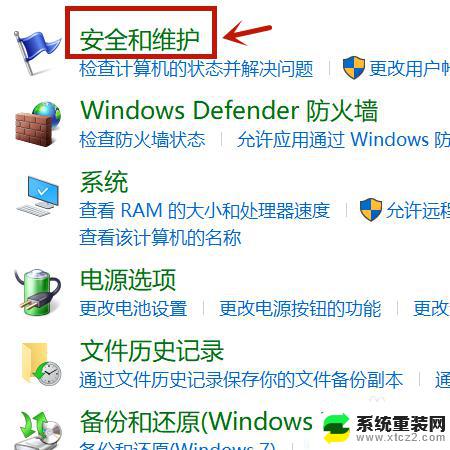
4.点击【更改用户帐户控制设置】。
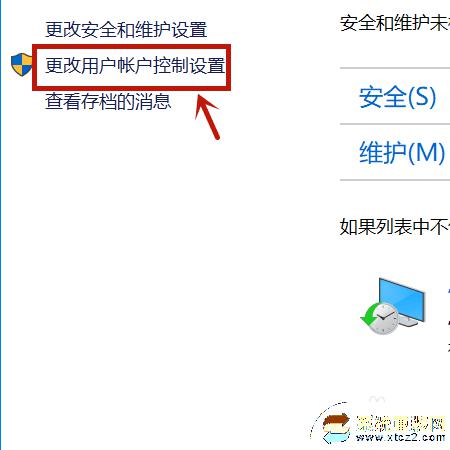
5.拖动滑动到【从不通知】。
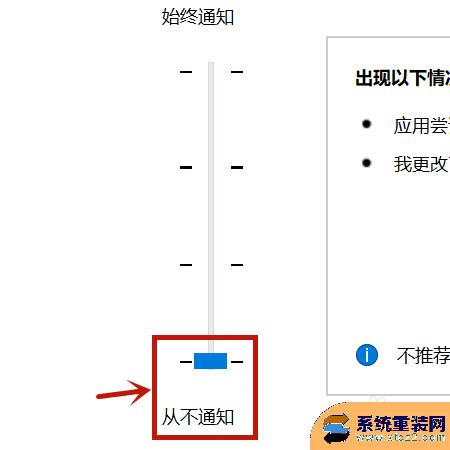
6.点击【确定】就行。
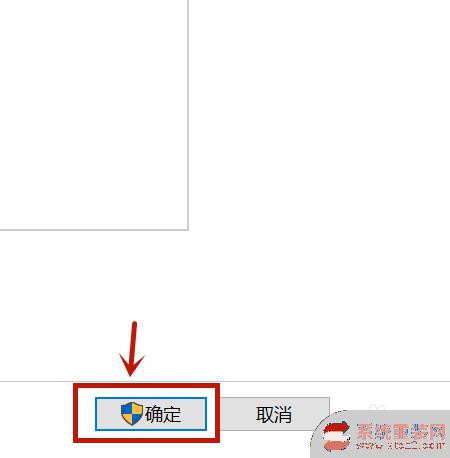
以上就是win10打开软件询问的全部内容,如果您不清楚,请参考以上步骤进行操作。希望这能对您有所帮助!